
Excel
1420
05/12/2023
Hướng dẫn hàm viết hoa chữ cái đầu trong Excel
Bảng tính Excel mà bạn nhận được đang không được viết hoa chữ đầu tiên, bạn muốn viết hoa hết các chữ cái đầu nhưng không muốn làm thủ công. ICANTECH sẽ giúp bạn tiết kiệm thời gian nhưng vẫn đảm bảo hiệu quả bằng hàm viết hoa chữ cái đầu trong Excel được chúng tôi gợi ý dưới đây.
1. Hàm viết hoa chữ cái đầu là gì?
Hàm viết hoa chữ cái đầu là một loại hàm văn bản có sẵn trong Excel. Loại hàm này giúp bạn tiết kiệm thời gian đánh máy nếu cần chuyển nhiều văn bản chưa viết hoa thành văn bản có chữ cái đầu viết hoa.
Trong Excel, hàm được sử dụng nhiều nhất cho mục đích này là hàm PROPER. Ngoài ra, bạn còn có thể sử dụng hàm CONCATENATE kết hợp với một số hàm khác như UPPER, LEN, LEFT, RIGHT… Tuy nhiên, việc sử dụng các hàm kết hợp sẽ phức tạp hơn so với dùng hàm PROPER. Do đó, đây vẫn là lệnh viết hoa chữ cái đầu trong Excel được nhiều người sử dụng nhất.
Bạn chỉ cần soạn công thức với một dòng văn bản, sau đó copy ra các ô còn lại là công thức sẽ tự động được áp dụng. Không những tiết kiệm thời gian, cách làm này còn đảm bảo độ chính xác do tránh nhầm lẫn khi soạn thảo. Bạn có thể áp dụng hàm này một cách hữu hiệu trong học tập và làm việc.
2. Cách viết hoa chữ cái đầu trong Excel
Dưới đây là cách sử dụng hàm để viết hoa chữ cái đầu tiên trong Excel mà bạn có thể tham khảo:
2.1. Hàm PROPER
Chức năng của hàm PROPER là tự động viết hoa các chữ cái đầu trong một chuỗi văn bản và chuyển các ký tự còn lại trong chuỗi về dạng viết thường. PROPER coi một chuỗi văn bản bao gồm các chữ cái liền nhau. Chỉ cần đến một ký tự không phải chữ, PROPER sẽ coi ký tự ngay sau nó là bắt đầu của chuỗi ký tự tiếp theo.
Ví dụ: Nguyễn Văn A - “Nguyễn”, “Văn” và “A” được hàm PROPER coi là 3 chuỗi ký tự khác nhau. Do đó, nó sẽ tự động viết hoa 3 chữ cái đầu tiên của mỗi chuỗi.
nguyenvana.com - Hàm PROPER coi “nguyenvana” là 1 chuỗi ký tự, dấu “.” là 1 chuỗi ký tự và “com” là 1 chuỗi ký tự khác. Do đó, nếu sử dụng hàm PROPER trong trường hợp này, kết quả bạn nhận được sẽ là “Nguyenvana.Com” - không đạt yêu cầu.
Đối với chuỗi ký tự dính liền như vậy, chúng ta cần sử dụng hàm CONCATENATE kết hợp với một số hàm được chúng tôi gợi ý ở phần dưới.
Công thức của hàm PROPER là: =PROPER(chuỗi văn bản cần chuyển đổi).
Trong đó, chuỗi văn bản cần chuyển đổi có thể được gõ trực tiếp, đặt trong dấu ngoặc kép hoặc ô tham chiếu chứa chuỗi văn bản đó.
Ví dụ: =PROPER (Nguyễn Văn A) hoặc =PROPER (A1) như hình phía dưới. Cả 2 cách đều cho ra kết quả như nhau.
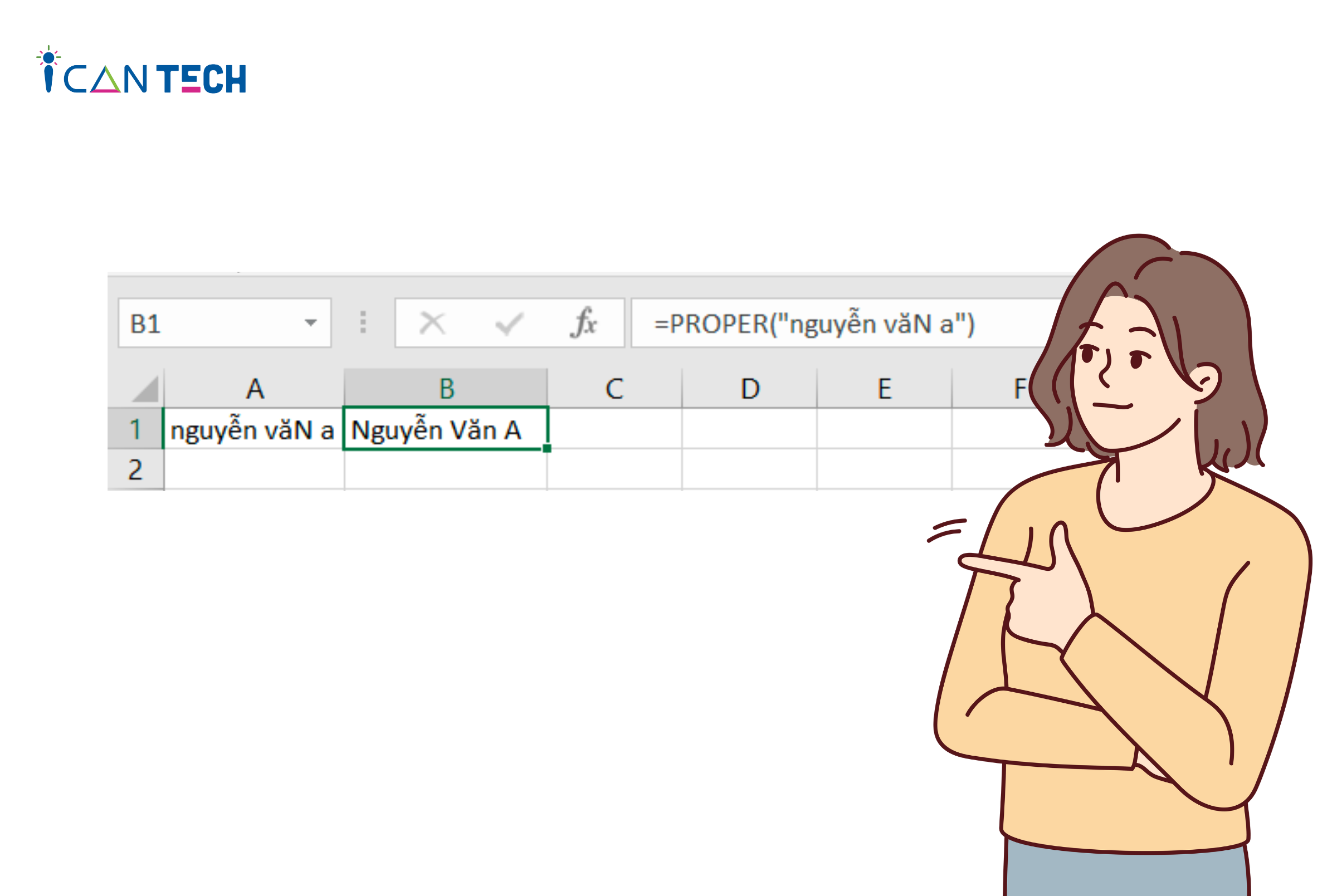
Chuỗi văn bản cần chuyển đổi có thể được gõ trực tiếp, đặt trong dấu ngoặc kép
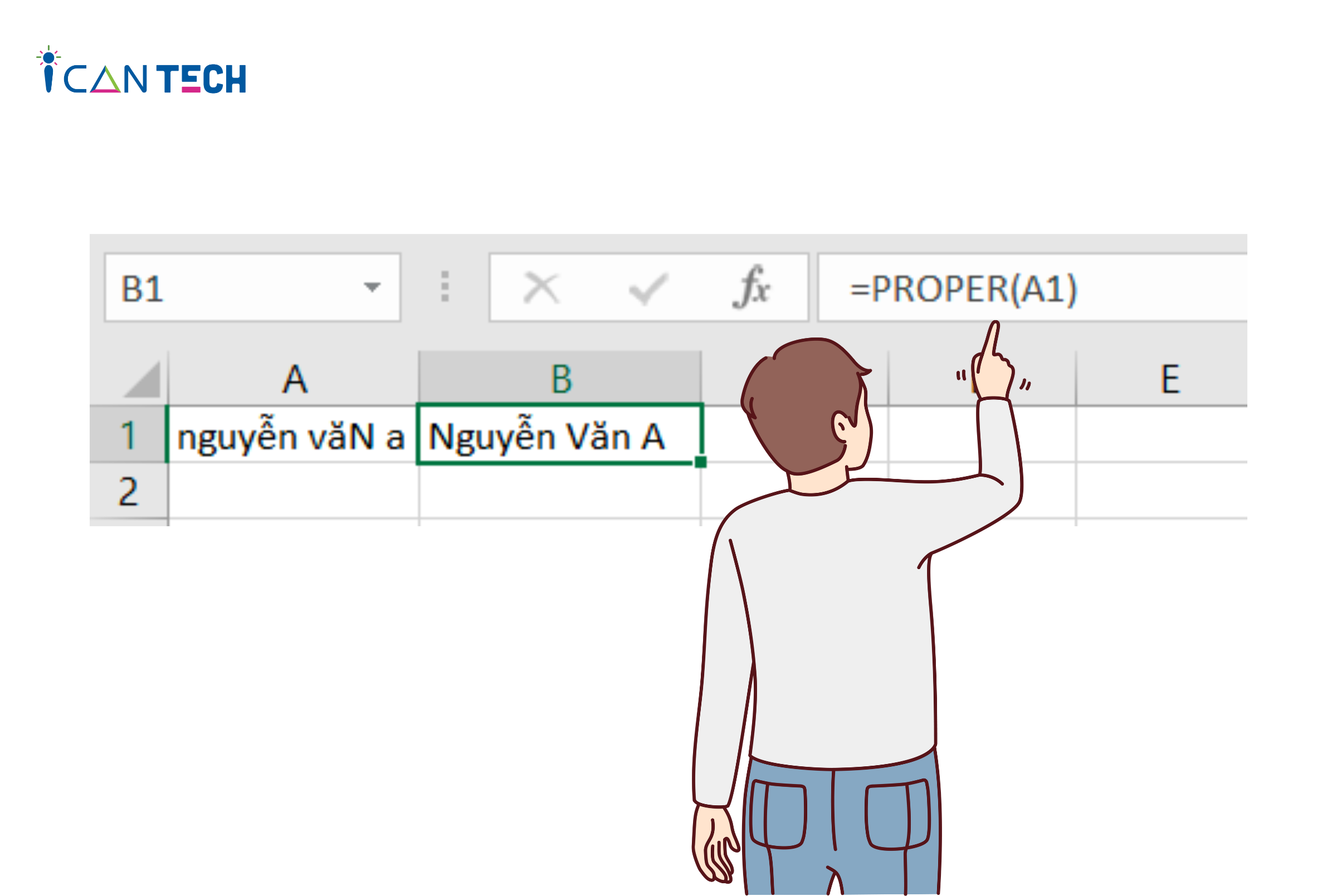
2.2. Hàm CONCATENATE
Đối với chuỗi văn bản có ký tự không phải chữ xen giữa, cách viết hoa chữ cái đầu sẽ phức tạp hơn. Bạn cần kết hợp hàm CONCATENATE với các hàm UPPER, LEN, LEFT, RIGHT. Ý nghĩa của từng hàm như sau:
- CONCATENATE: Hàm kết nối 2 chuỗi ký tự làm 1
- UPPER: Hàm chuyển chữ viết thường thành chữ viết hoa
- LEN: Hàm đếm số lượng ký tự trong một chuỗi văn bản
- LEFT: Hàm tách chữ cái trên trái
- RIGHT: Hàm tách chữ cái bên phải
Công thức của hàm có thể linh động tùy theo từng trường hợp văn bản cần viết hoa chữ cái đầu. Để hiểu hơn, chúng ta cùng phân tích ví dụ dưới đây:
Chuỗi ký tự cần chuyển đổi là “nguyenvana.com”. Ký tự bạn cần viết hoa là “n” (từ “n” chuyển thành “N”) và giữ nguyên các ký tự còn lại. Bạn cần thực hiện các bước tư duy như sau:
- Đầu tiên, cần tách chữ “n” và viết hoa chữ cái này. Tức là bạn cần tách chữ cái đầu tiên bên trái trong chuỗi ký tự và viết hoa nó. Công thức trong Excel sẽ là: UPPER(LEFT (A1,1)).
- Tiếp theo, bạn cần tách phần ký tự còn lại. Cụ thể, bạn đếm số ký tự cần cắt ở phía bên phải chữ “n” bằng hàm LEN, sau đó dùng hàm RIGHT để cắt. Công thức trong Excel sẽ là RIGHT(A1,LEN(A1)-1). Sở dĩ công thức đếm là LEN(A1)-1 vì bạn cần trừ đi chữ “n” đầu tiên đã được tách.
Sau đó, bạn nối 2 chuỗi ký tự này với nhau bằng hàm CONCATENATE. Như vậy, công thức cuối cùng là: =CONCATENATE(UPPER(LEFT (A1,1)),RIGHT(A1,LEN(A1)-1)).
Sau khi nhấn Enter, bạn sẽ thu được kết quả như hình phía dưới.
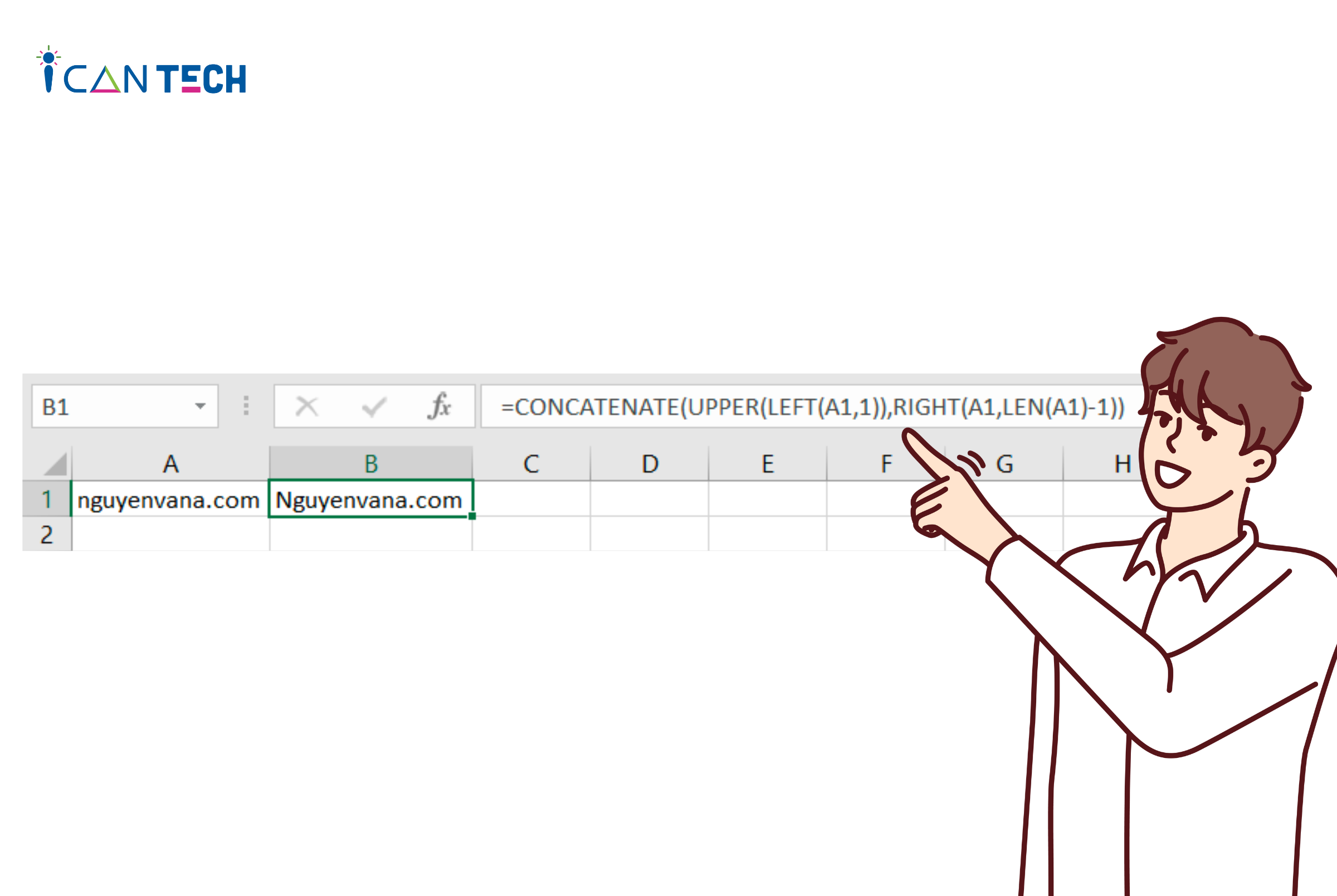
3. Lưu ý khi sử dụng công thức viết hoa chữ cái đầu trong Excel
Khi sử dụng hàm viết hoa này, bạn có thể copy công thức của 1 ô tham chiếu và áp dụng cho nhiều ô tham chiếu khác. Bạn chỉ cần copy - paste ô chứa công thức sang một ô khác là công thức sẽ tự động được áp dụng. Đối với các giá trị được xếp theo hàng dọc liền nhau, bạn chỉ cần đưa trỏ chuột vào góc dưới bên phải ô, sau đó nhấp và kéo đến cuối cột (ô chứa nội dung cần chuyển đổi). Nếu các ô được sắp xếp theo hàng ngang, bạn cũng có thể kéo tương tự.
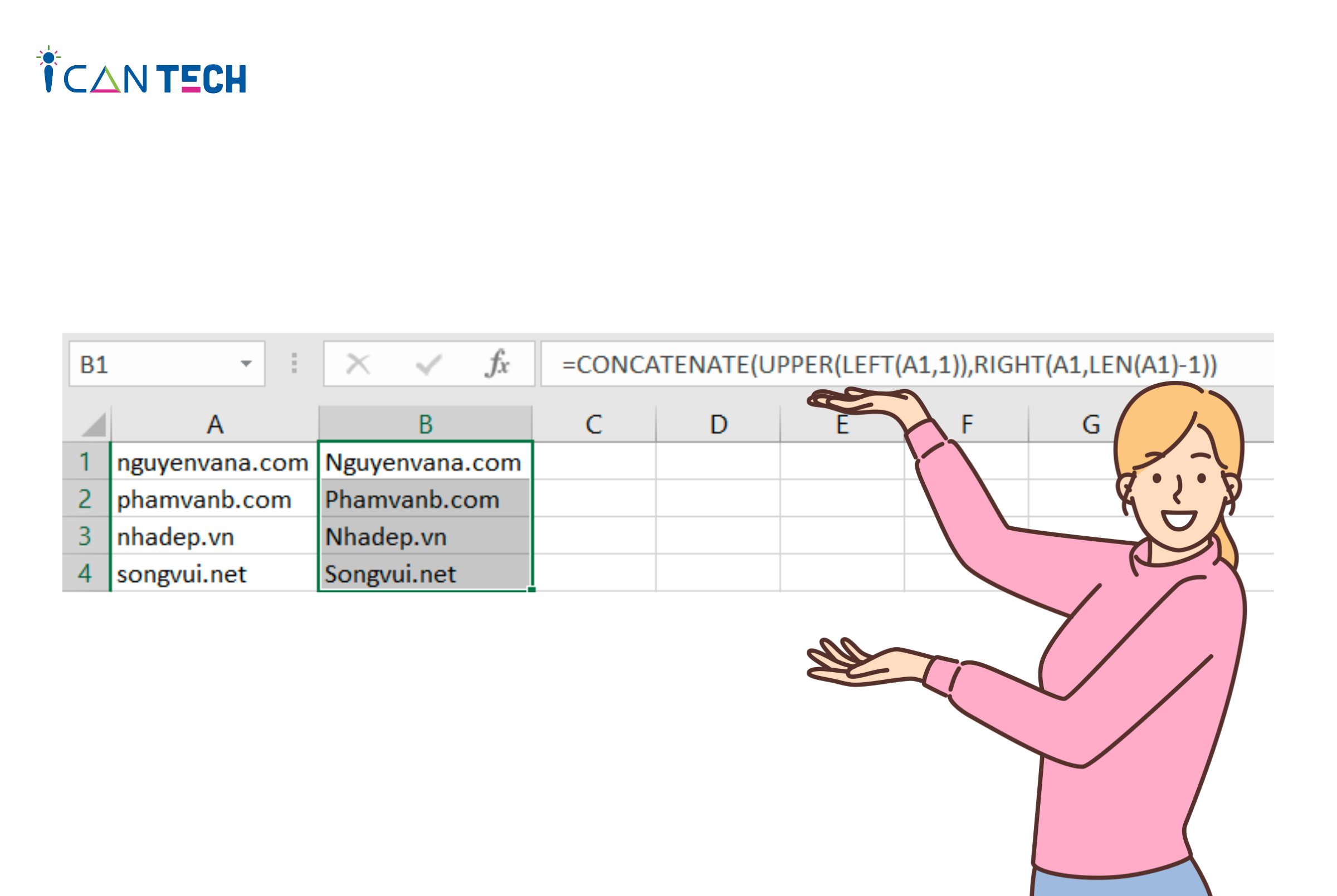
Chữ cái đầu viết hoa trong Excel thường là chữ cái trong tên riêng hoặc chữ cái bắt đầu một câu bất kỳ có nghĩa. Tùy thuộc vào loại chuỗi ký tự mà bạn nên chọn cho mình cách chuyển đổi phù hợp. Khi sử dụng hàm CONCATENATE, bạn cũng cần tìm hiểu kỹ ý nghĩa của hàm cũng như ý nghĩa các hàm đi kèm để áp dụng công thức cho đúng.
Trên đây là những chia sẻ của ICANTECH về hàm viết hoa chữ cái đầu. Ngoài viết hoa chữ cái đầu tiên, bạn cũng có thể tham khảo thêm các cách khác để viết hoa toàn chuỗi ký tự hoặc viết hoa ký tự giữa trong Excel. Việc sử dụng hàm sẽ giúp bạn tiết kiệm rất nhiều thời gian, nhất là trong học tập và quản lý (quản lý nhân viên, quản lý học sinh, quản lý công việc..) với một bản Excel hoàn hảo. Chúc bạn sử dụng hàm để viết hoa chữ cái đầu thành công.
Nguồn ảnh: ICANTECH.
Tags
Excel
